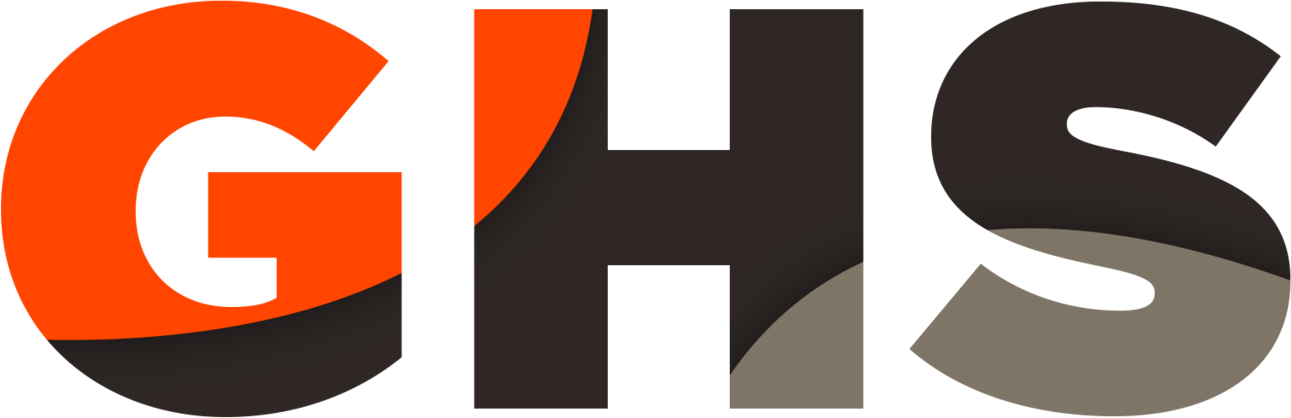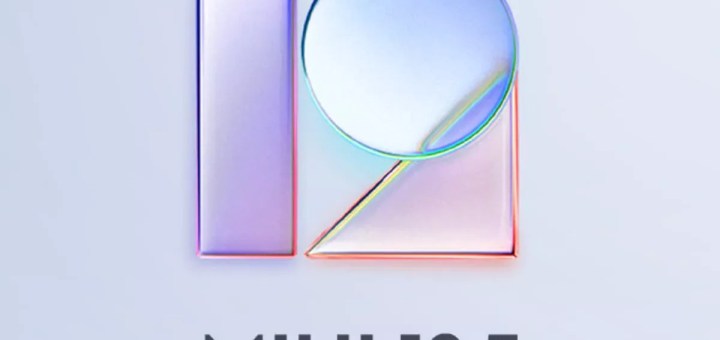Apple, AirPod’ları 2016’da piyasaya sürdü ve Bluetooth kulaklıkları hızla pazarda en çok istenen aksesuarlardan biri haline geldi. Geçen yıl, AirPod’ları güncellediği gibi , daha iyi özelliklere ve Aktif Gürültü Önleme özelliğine sahip bir AirPods Pro modelini duyurdu .
Apple AirPod’lar Apple ekosistemindeyken, kulaklıklar Windows ile de çalışır. Apple AirPod’ları bir Windows 10 makinesiyle eşleştirmek için aşağıdaki kılavuzumuzu takip edebilirsiniz.
Apple AirPod’ları bağlamak için, bunları Windows 10’un arayabilmesi için eşleştirme moduna almanız gerekir. AirPod’ları çift moduna geçirmek için aşağıdaki adımları izlemeniz gerekir:
- AirPod’larınızın kutuda olduğundan emin olun ve kapağı açın
- AirPod’larınız arasındaki durum LED’i beyaz renkte yanmaya başlayana kadar kasanın arkasındaki düğmeyi basılı tutun
- Şimdi düğmeyi bırakın ve Windows 10’da AirPod’ları aramak için yukarıdaki adımları izleyin
Apple AirPod’larınızı bilgisayarınızla eşleştirmek için PC’nizde aşağıdaki adımları izlemeniz gerekir:
- Başlat Menüsü’nü açın ve “Ayarlar” a tıklayın
- Cihazlar> Bluetooth ve diğer cihazlar> Bluetooth veya başka bir cihaz ekle> Bluetooth’a gidin
Windows 10 şimdi kullanılabilir Bluetooth cihazlarını arayacak ve size aralıktaki ve eşleştirilebilecek cihazların bir listesini gösterecektir. Listeden AirPod’larınızı seçin, Windows 10 eşleştirme işlemini başlatacaktır. Windows’un AirPod’ların kullanıma hazır hale gelmesi için aygıtı kurması yaklaşık 20 saniye sürecektir.
Windows 10 genellikle menzil içinde oldukları ve hem cihazdaki hem de Windows 10’daki Bluetooth açık olduğu sürece Bluetooth cihazlarını otomatik olarak yeniden bağlar. Bununla birlikte, AirPod’larınız bazı nedenlerden dolayı otomatik olarak bağlanmazsa, Ayarlar> Cihazlar> Bluetooth ve diğer cihazlara geri dönebilir ve Ses alt bölümünde Apple AirPod’ları arayabilirsiniz.
Şimdi Apple AirPods’a tıklayın ve ardından yeniden bağlamak için ‘Bağlan’a tıklayın. Daha da hızlı, sizi Connect paneline getirecek ve sadece 1 tıklamayla yeniden bağlanmanıza izin verecek Windows tuşu + K’ye basmaktır.
Ses cihazlarını bağlama / yeniden bağlama işlemi Windows 10’da aynıdır, böylece Samsung, JBL, Jabra, Bose ve hatta Surface Headphones gibi şirketlerden Bluetooth ses cihazlarına yukarıda belirtilen adımları takip edebilirsiniz.